Windows11/10のゾーンエラーに対して権限のないDNSサーバーを修正
非標準の場所からCMDショートカットを実行しようとすると、「このゾーンに対して権限のないDNSサーバー(DNS Server not authoritative for this zone)」というメッセージが表示される場合があります。また、重要なタスクの実行を妨げたり、妨げたりする可能性があります。このDNSの問題を取り除くのに役立ついくつかの方法を見てみましょう。
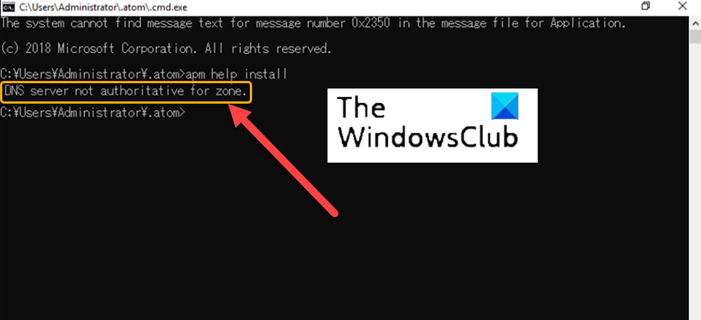
ゾーンエラーに対して権限のないDNSサーバーを修正する方法
完全なエラーメッセージには、次の説明があります–
The system cannot find message test for message in the file for Application, DNS Server not authoritative for zone
この問題を解決するには、次のトラブルシューティング方法を試してください。
- (Run Command Prompt)ディレクトリから直接コマンドプロンプトを実行します。
- DNSをフラッシュします。
- 新しいCMDショートカットを再作成します。
- 新しいローカルユーザーアカウントを作成します。
- 代わりにPowerShellを使用してください。
1]ディレクトリから直接コマンドプロンプトを実行します(Run Command Prompt)
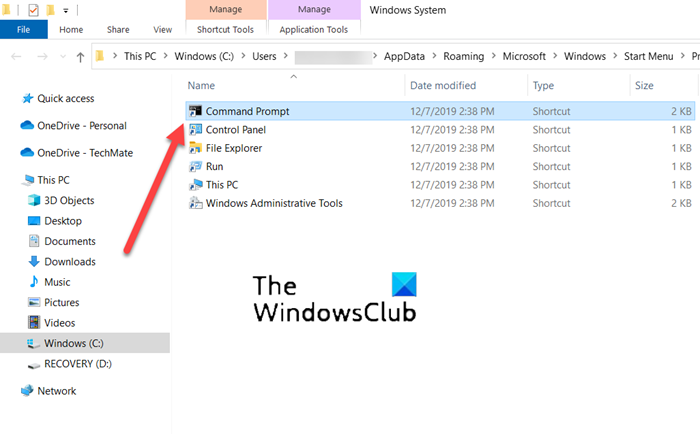
場合によっては、間接ディレクトリが無許可または破損することがあります。そのため、デスクトップで利用可能なショートカットリンクを使用して(Desktop)コマンドプロンプト(Command Prompt)を直接実行しようとすると、エラーが発生します。これを修正するには、ディレクトリから直接コマンドプロンプトを実行してみてください。(Command Prompt)このため、
検索(Search)に移動し、コマンドプロンプトを入力します。
[コマンドプロンプト(Command Prompt)]ウィンドウが開いたら、コマンドプロンプトオプションを右クリックして、[ファイルの場所を開く(Open file location)]オプションを選択します。
新しいウィンドウが開き、さまざまなアプリケーションショートカットのリストが表示されます。
リストからCMDを選択して開きます。
このゾーンメッセージに対して権限のないDNSサーバーが(DNS Server not authoritative for this zone)まだ表示されているかどうかを確認します
この方法は、多くのWindowsユーザーに有効です。
2]DNSをフラッシュする
次の手順に従ってDNSキャッシュ(delete the DNS cache)を削除し、問題が解決するかどうかを確認できます。
検索バーに「CMD」と入力します。
(Right-click)CMDエントリを右クリックし、 [管理者として実行(Run)]を選択します。
入力ipconfig /flushdnsしてEnterキーを押します
コンピュータを再起動してください。
問題が解決したかどうかを確認します。
3]新しいCMDショートカットを再作成します
新しいCMD(CMD)ショートカットを作成して、この問題を回避する別の回避策があります。開始方法は次のとおりです。
(Right-click)デスクトップ(Desktop)の何もないスペースを右クリックし、[新規(New)] >[ ショートカット(Shortcut)]を選択します。
表示される[ショートカット(Create Shortcut)の作成]ボックスに次のテキストを入力し、 [次へ(Next)]ボタンをクリックします– %COMSPEC%。
ここで、[このショートカットの名前を入力し(Type a name for this shortcut)てください]の空のフィールドに、「コマンドプロンプト(Command Prompt)」と入力します。
[完了]ボタンを押して、(Finish)デスクトップ(Desktop)にショートカットを追加します。
4]新しいローカルユーザーアカウントを作成します
PCを使用するすべての人にとって最良のオプションは、Microsoftアカウントを介して使用することですが、一部のアプリケーションにアクセスできない場合は、ローカルユーザー(Local User)アカウントに切り替えることができます。したがって、コマンドユーティリティ(Command Utility)を開いているときにWindowsでゾーンエラーに対して権限のないDNSサーバーを取得している場合は、 代わりにローカルアカウントを作成してみてください。PowerShellを使用してローカルユーザーアカウントを作成するの(create a local user account using PowerShell)は非常に簡単です。
5]代わりにPowerShellを使用する
最後に、上記のすべての方法で目的の結果が得られない場合は、 WindowsPowerShell(Windows PowerShell)に切り替えてください。コマンドプロンプト(Command Prompt)で見られるのと同じ機能を実行します。
テキストのみを受け入れて返すほとんどのシェルとは異なり、PowerShellは.NETオブジェクトを受け入れて返します。
上記の解決策とは別に、システムファイルの状態を復元してステータスを確認するか、(restoring the health of the system files and check the status)フォルダ(Folder)からコマンドプロンプト(Command Prompt)を開くことができます。
Windowsで(Windows)DNS設定を確認するにはどうすればよいですか?
- コントロールパネル(Control Panel)を開き、[ネットワーク接続(Network Connections)]を選択します。
- 次に、使用中のネットワーク接続を右クリックして、[プロパティ]オプション(Properties option)を選択します。
- Internet Protocol (TCP/IP)エントリをダブルクリックします。
- ここで、[IPアドレスを自動的に取得する](Obtain an IP address automatically)チェックボックスがオンになっていることを確認してください。
サーバーをゾーンに対して権限のあるものにするにはどうすればよいですか?
- コントロールパネル(Control Panel)を開き、[管理ツール(Administrative Tools)]に移動して、[ DNS ]を選択します。
- 次に、 DNSマネージャー(DNS Manager)のコンソールツリー内で、該当するゾーンを右クリックし、[プロパティ(Properties)]ボタンをクリックします。
- 次に、[ネームサーバー(Name Servers)]タブを選択し、[追加(Add)]をクリックして、名前とIPアドレスで追加のDNSサーバーを指定します。
- 完了したら、[追加(Add )]をクリックしてリストに追加します。
Hope it helps!
Related posts
Windows 10でHTTPSを介してDNSを有効にする方法
あなたのDNS ServerはWindows 10で利用できないかもしれません
DNS Windows 10の設定方法簡単に変更します
Windows 10のClear、Reset、Flush DNS Cache
DNS cacheの内容をWindows 10に表示する方法
Fix PowerShell Windows 11/10でHigh CPU usageを引き起こします
Fix HP Printer validation Windows 10の失敗したエラー
Fix Device Windows 10コンピュータ上の移行されたメッセージではありません
Fix System Windows 11/10のCPU usageを割り込みます
Fix Discord Mic Windows 11/10では機能していません
Fix Epic Games error code IS-MF-01 and LS-0009 Windows 11/10
Fix RESULT_CODE_HUNG error Microsoft Edge Windows 10
Fix Unclickable Taskbar; Windows 10のTaskbarをクリックすることはできません
Fix Microphone Windows 11/10に差し込まれていません
Fix Generic PnP Monitor Windows 11/10のドライバの問題
Windows 11/10 PCでFix Slow Printingの方法?
Fix ServicesおよびController APP High CPU usage Windows 10
Fix OneDrive Windows 10でWindows errorメッセージに接続できません
Fix Epic Games error Windows 11/10のコードLS-0003
Fix Win+Shift+SがWindows 11/10では機能していません
